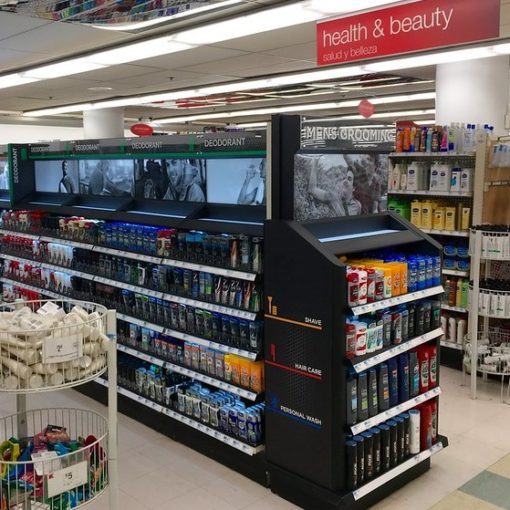Payer le métro de New York n’a jamais été aussi simple. En effet, grâce à OMNY, le système de paiement sans contact déployé dans toute la ville, un simple passage du smartphone suffit pour franchir les tourniquets des transports en commun de New York.
Encore faut-il savoir comment l’installer. Et entre compatibilité, NFC, Wallet et carte bancaire, mieux vaut suivre quelques étapes. Voici notre guide pour configurer OMNY sur votre Android.
1. Vérifier la compatibilité de votre téléphone
Avant toute chose, assurez-vous que votre téléphone Android dispose bien de la technologie NFC, indispensable pour communiquer avec les lecteurs OMNY du métro.
- Assurez-vous que votre téléphone dispose d’une puce NFC : allez dans Paramètres → Connexions → NFC et activez si nécessaire.
- Vérifiez la version d’Android : mettez l’appareil à jour si possible. Les téléphones récents (Pixel, Samsung Galaxy, etc.) fonctionnent parfaitement.
- Si vous avez une montre connectée compatible (Wear OS ou Samsung Galaxy Watch), elle peut également servir de moyen de paiement.
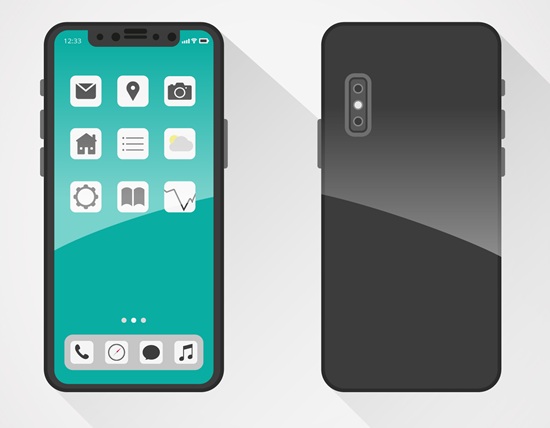
2. Installer Google Wallet ou Samsung Wallet
OMNY ne fonctionne pas via une application dédiée : tout passe par votre portefeuille numérique.
En pratique, il vous suffit d’installer Google Wallet ou Samsung Wallet, selon votre appareil. Quelques secondes d’installation permettent ensuite d’enregistrer une carte bancaire et d’activer les paiements sans contact. C’est cette application qui fera office de « titre de transport » numérique pendant votre séjour à New York.
- Ouvrez le Play Store et installez Google Wallet (recommandé) ou Samsung Wallet si vous êtes sur un appareil Samsung.
- Connectez-vous avec votre compte Google ou Samsung.
- Vérifiez dans les paramètres de l’application que les autorisations (NFC, paiement) sont activées.
3. Ajouter votre carte bancaire au portefeuille
Une fois le Wallet installé, vous devez y ajouter votre carte de paiement. La procédure est simple : on scanne la carte ou on saisit les informations manuellement, puis on confirme via sa banque. L’objectif est de transformer votre carte physique en carte virtuelle utilisable dans le métro. L’opération ne prend qu’une minute et assure une compatibilité totale au moment de valider votre trajet.
- Dans l’application Wallet, choisissez Ajouter une carte → Carte de débit ou de crédit.
- Scannez votre carte ou entrez les informations manuellement (numéro, date d’expiration, CVV).
- Validez l’ajout via la procédure de vérification de votre banque (SMS, application bancaire, appel).
- Vérifiez que la carte apparaît dans la liste des moyens de paiement.
Conseil Hello New York : ajoutez si possible une carte de néobanque (Revolut, Wise, N26) en complément de votre carte principale car elles limitent souvent les frais de change à l’étranger.
4. Définir la carte par défaut pour le transport
Pour éviter de devoir déverrouiller votre téléphone à chaque passage, définissez une « carte de transit » par défaut dans le Wallet. Cette option permet de valider instantanément en approchant simplement l’appareil du lecteur OMNY.
Une fois configurée, cette fonction rend les trajets plus fluides, surtout aux heures de pointe, et permet de profiter du plafonnement tarifaire hebdomadaire si vous utilisez toujours la même carte.
- Ouvrez Google Wallet → Paramètres → Paiements/Transit (ou “Express Transit” selon l’interface).
- Sélectionnez la carte que vous souhaitez utiliser par défaut pour OMNY.
- Si vous utilisez Samsung Wallet, dans Paramètres choisissez la carte par défaut pour les paiements sans contact.
5. Taper et voyager (“Tap & Go”)
Il suffit ensuite d’approcher votre téléphone du lecteur situé sur le tourniquet pour valider immédiatement votre entrée dans le métro.
Chaque validation avec OMNY déclenche un prélèvement équivalent au tarif d’un trajet classique. Mais l’avantage majeur du système réside dans le plafonnement hebdomadaire. En effet, lorsque vous atteignez douze trajets avec le même moyen de paiement, les suivants deviennent gratuits.

6. FAQ – OMNY sur Android
OMNY fonctionne-t-il avec tous les téléphones Android ?
Non. Votre téléphone doit être équipé du NFC et compatible avec Google Wallet ou Samsung Wallet. La majorité des modèles récents le sont.
Puis-je utiliser OMNY sans connexion Internet ?
Oui. Une fois votre carte enregistrée dans le Wallet, vous n’avez pas besoin d’être connecté pour valider vos trajets.
Faut-il ouvrir Google Wallet pour valider ?
Non. Si vous avez défini une carte de transit, il suffit d’approcher votre téléphone du lecteur OMNY.
Puis-je utiliser la même carte pour plusieurs voyageurs ?
Non. Chaque personne doit valider avec son propre appareil ou sa propre carte.
OMNY fonctionne-t-il dans les bus ?
Oui, les bus MTA acceptent OMNY, sans supplément.
Le tarif est-il le même qu’avec une MetroCard ?
Oui. OMNY applique le même prix par trajet et bénéficie aussi du plafonnement hebdomadaire.
OMNY est-il accepté à l’aéroport JFK ?
Oui, OMNY fonctionne aux tourniquets de l’AirTrain (Howard Beach et Jamaica).
Est-ce que OMNY est sûr ?
Oui. Les transactions sont cryptées et passent par les systèmes sécurisés de Google Wallet ou Samsung Wallet.
Puis-je utiliser une carte Revolut, N26 ou Wise ?
Oui. Ces cartes fonctionnent bien et sont souvent recommandées pour limiter les frais bancaires à l’étranger.
Que faire si le lecteur OMNY refuse mon téléphone ?
Vérifiez le NFC, redémarrez votre appareil, testez une autre carte ou contactez votre banque pour vérifier l’autorisation des paiements à l’international.